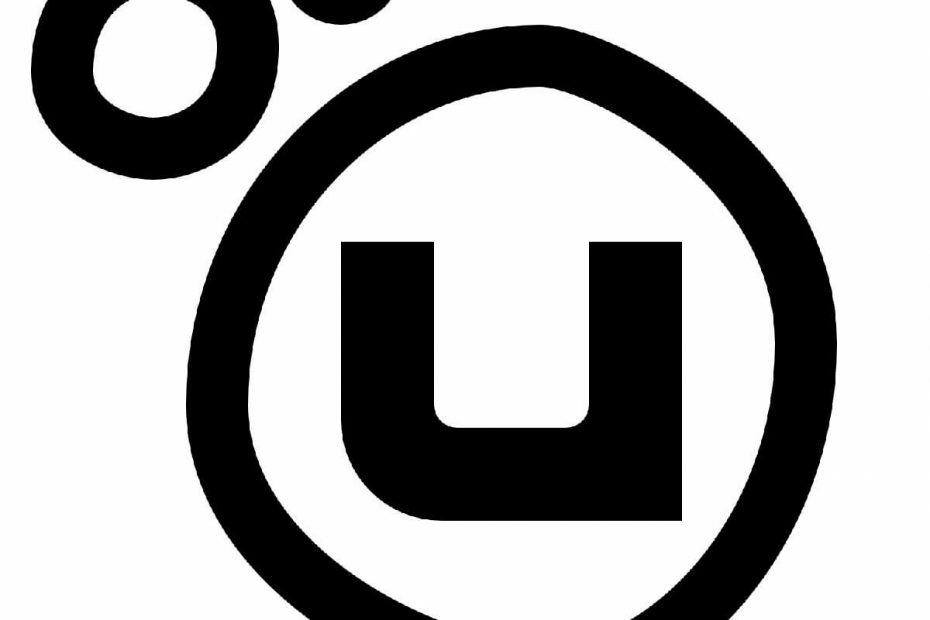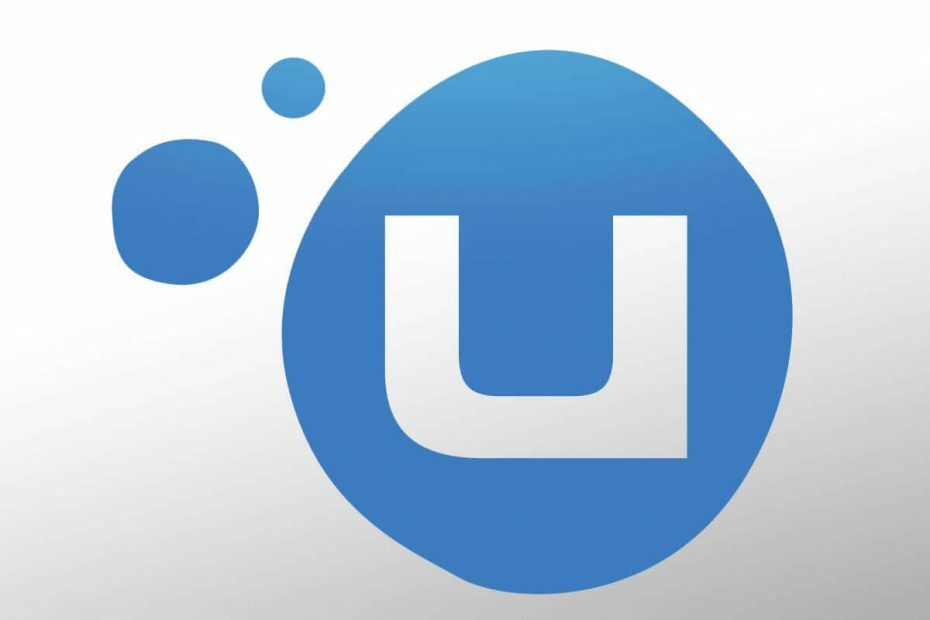
Это программное обеспечение будет поддерживать ваши драйверы в рабочем состоянии, тем самым защищая вас от распространенных компьютерных ошибок и сбоев оборудования. Проверьте все свои драйверы сейчас за 3 простых шага:
- Скачать DriverFix (проверенный файл загрузки).
- Нажмите Начать сканирование найти все проблемные драйверы.
- Нажмите Обновите драйверы чтобы получить новые версии и избежать сбоев в работе системы.
- DriverFix был загружен 0 читатели в этом месяце.
Многие геймеры Windows 10 используют настольный клиент Ubisoft Uplay для своих игровые сессии.
Несмотря на то, что он не такой большой, как другие сервисы цифрового распространения, такие как Steam, Uplay особенно полезен, если вам нравится играть в игры Ubisoft. Но иногда клиент не работает должным образом на ПК с Windows 10.
У многих игроков возникают проблемы с запуском клиента и они сталкиваются с Эта программа несовместима с вашей текущей операционной системой сообщение об ошибке при попытке открыть его.
Это довольно неприятная проблема, с которой обычно сталкиваются после обновления клиента. Если вы тоже это испытали, вы будете рады узнать, что есть несколько решений, чтобы это исправить.
Что я могу сделать, если Uplay несовместим с моей операционной системой?
1. Запустите Uplay в режиме совместимости
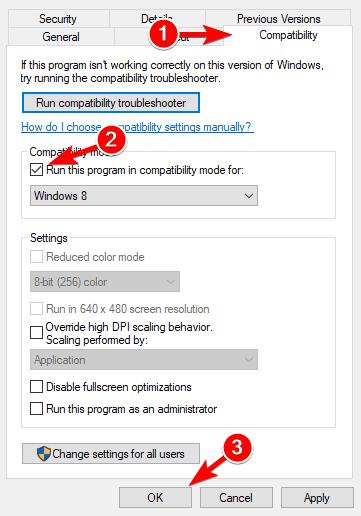
- Перейти в Uplay установочная папка (обычно C: \ Program Files (x86) \ Ubisoft \ Ubisoft Game Launcher).
- Найдите Uplay.exe и щелкните его правой кнопкой мыши.
- Нажмите на Приличия.
- Нажми на Вкладка совместимости.
- В режиме совместимости установите флажок Запустите эту программу в режиме совместимости для:.
- Теперь выберите одну из более старых версий Windows. Вы можете попробовать несколько, чтобы увидеть, какой из них вам подходит.
- Нажмите Применять и ОК.
2. Запустите Uplay от имени администратора

- Перейти в Uplay установочная папка (обычно C: \ Program Files (x86) \ Ubisoft \ Ubisoft Game Launcher).
- Найдите Uplay.exe и щелкните его правой кнопкой мыши.
- Нажмите на Приличия.
- Нажми на Вкладка совместимости.
- В разделе "Настройки" отметьте Запустите эту программу от имени администратора.
- Нажмите Применять и ОК.
Если вы хотите установить разрешения программы только временно, щелкните правой кнопкой мыши значок Ярлык Uplay и выберите Запустить от имени администратора из контекстного меню приложения.
В качестве альтернативы, если вы хотите изменить разрешения для нескольких пользователей, после шага 4 нажмите Изменить настройки для всех пользователей а затем выполните следующие действия.
При нажатии на Запуск от имени администратора ничего не происходит? Не волнуйтесь, у нас есть подходящее решение для вас.
3. Чистая установка Uplay

- Полностью закрыть Uplay. При необходимости перейдите к Диспетчер задач и завершить любой связанный процесс Uplay.
- При желании перед удалением клиента вы можете резервное копирование файлов сохранения.
- Удалить текущий клиент Uplay с вашего ПК с Windows 10. Обычно программу удаления можно найти в папке C: \ Program Files (x86) \ Ubisoft \ Ubisoft Game Launcher. Также не забудьте удалить папку кеша из того же места после завершения процесса.
- При удалении Uplay у вас также будет возможность удалить свои игры. Установите флажок, чтобы удалить их, или оставьте его снятым, если вы хотите сохранить свои игры.
- Загрузите последнюю версию Uplay с Официальный сайт Ubisoft.
- После загрузки установщика запустите его с помощью Права администратора.
- Следуйте инструкциям на экране, чтобы завершить процесс.
Чтобы убедиться, что вы полностью удалили старую версию Uplay со своего компьютера, вы можете использовать инструмент удаления. Найдите лучшие из доступных прямо сейчас в этом полезное руководство.
Взгляните на это удобное руководство и узнайте, как удалить остатки программного обеспечения с ПК с Windows 10.
После выполнения описанных выше решений вы не должны получить Эта программа несовместима с вашей текущей операционной системой ошибка больше.
Если у вас есть другие предложения или вопросы, не стесняйтесь оставлять их в разделе комментариев ниже.
ЧИТАЙТЕ ТАКЖЕ:
- Почему пропадает вкладка Store в клиенте Uplay?
- Почему возникает так много проблем с совместимостью Uplay и Steam?
- ИСПРАВЛЕНИЕ: проблемы с подключением Uplay PC к Windows 10